
Když umístěním textu přes grafiku v aplikaci Microsoft Word, může být nutné brát krok navíc. Přidáním trochu rozostření nebo průhlednost, vaši čtenáři mohou stále vidět obraz, ale text bude čitelnější.
Naštěstí, Word nabízí několik vestavěný úpravu obrázků, nástroje, které mohou pomoci. Se štípnout nebo dva, můžete si dát tento obraz jemnější vzhled. Ať už chcete rozostřit obraz nebo zprůhlednit, máme vás vztahuje.
Přidat Blur do snímku v aplikaci Word
Přidáním rozmazání snímku v aplikaci Word zmírní svůj vzhled. Vyberte snímek a otevřít možnosti obrazové opravách vztahujících se pomocí jedné z těchto dvou metod.
- Klepněte pravým tlačítkem myši, zvolte „Formát obrazu“ a vyberte ikonu Obraz v postranním panelu.
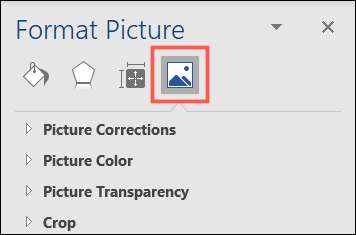
- Přejděte na kartu formát obrazu, klikněte na tlačítko „Korekce“ a zvolte „Obraz oprav možnosti.“
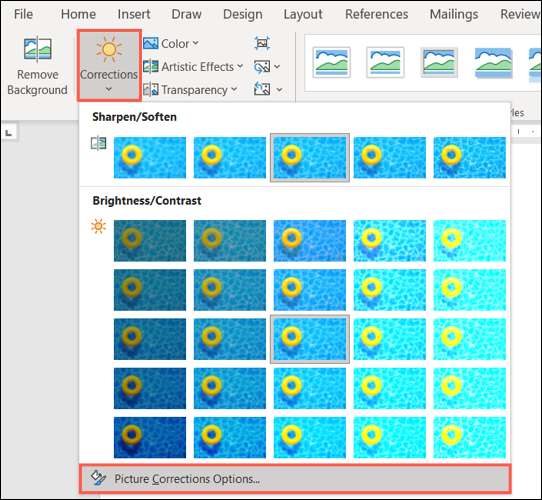
V případě potřeby rozšířit Picture korekcí ve formátu Picture postranním panelu. Potom, pod Sharpen / změkčit pomocí posuvníku nebo procentuální políčka Ostrost snížíte ostrost.
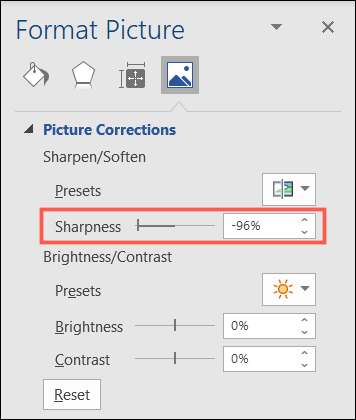
Uvidíte okamžitě nastavení na ostrosti. Takže můžete i nadále pohybovat posuvník nebo v případě potřeby pomocí šipek.
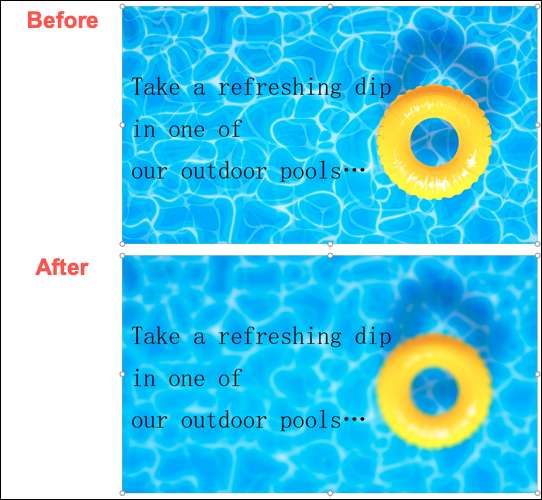
Chcete-li vrátit obraz do původního vzhledu, klepněte na tlačítko „Reset“ na spodní části obrazu Opravy postranního panelu.
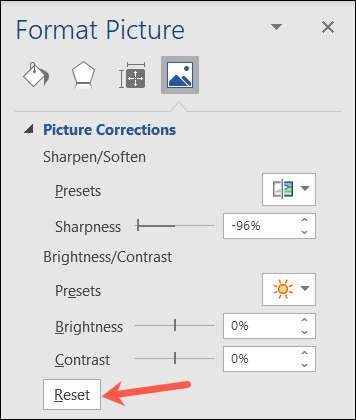
Přidat průhlednosti na snímku v aplikaci Word
Možná byste raději, aby vaše image transparentnější, než rozmazání ji pro konkrétní dokument. To lze provést na stejném místě jako v předchozím seznamu.
Otevření tohoto formátu postranního panelu pomocí jedné z výše uvedených metod a rozšířit Picture Průhlednost.
PŘÍBUZNÝ: Jak vložit do aplikace Microsoft Word snímku vnitřek Text
Můžete použít jednu z předvoleb pro rychlé transparentní aplikace. Případně můžete použít posuvník nebo procentuální políčko drobnými úpravami.
Chcete-li použít přednastavení, klepněte na šipku Presets a vyberte volbu. Uvidíte výběr z 95 procent až na nulu.
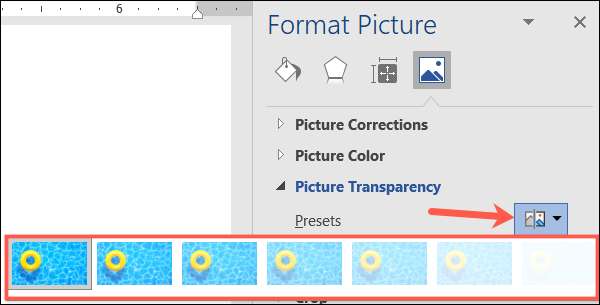
Chcete-li provést přesné nastavení nebo přidat průhlednost trochu najednou, pomocí posuvníku nebo procentní krabici. V okně můžete zadat konkrétní procenta nebo pomocí šipek nahoru a dolů.
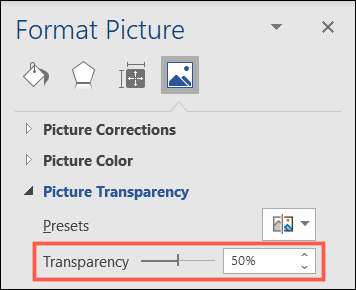
Podobně jako při přidávání rozmazání snímku, budete okamžitě vidět změny. To vám umožní pokračovat v úpravě podle potřeby.
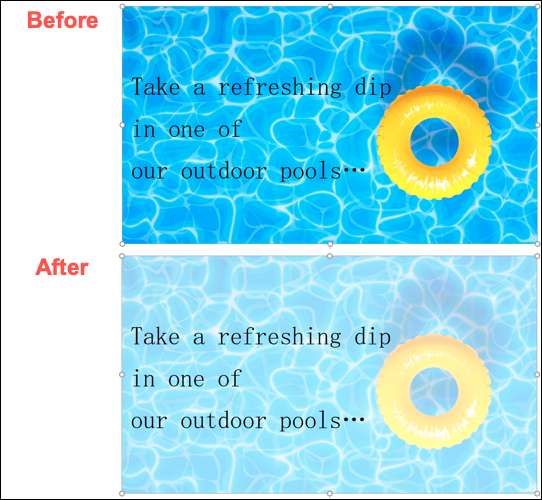
Chcete-li vrátit obraz do své plné transparentnosti, přesuňte jezdec na nula procent nebo zvolte „Průhlednost: 0%“ v seznamu předvoleb.
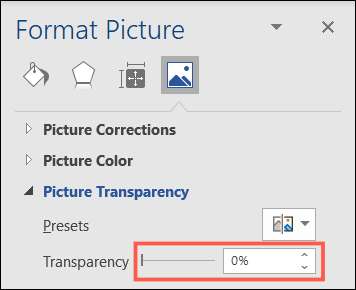
Pokud používáte PowerPoint spíše než Word, bude to pomůže vědět, jak se rozmazání obrazu nebo aby obraz průhledný v aplikaci PowerPoint.







